Come aggiungere e gestire nuovi utenti in Windows 8

Avrai bisogno dei diritti di amministratore per aggiungere un nuovo utente. Ogni nuovo utente aggiunto avrà un tipo di account Utente standard.
Aggiungi utente tramite Metro UI
Nell'interfaccia metropolitana (moderna), posiziona il mouse nell'angolo in basso a destra dello schermo e fai clic su Impostazioni nella barra degli accessi. Oppure usa la scorciatoia da tastiera Tasto Windows + C per visualizzarlo.
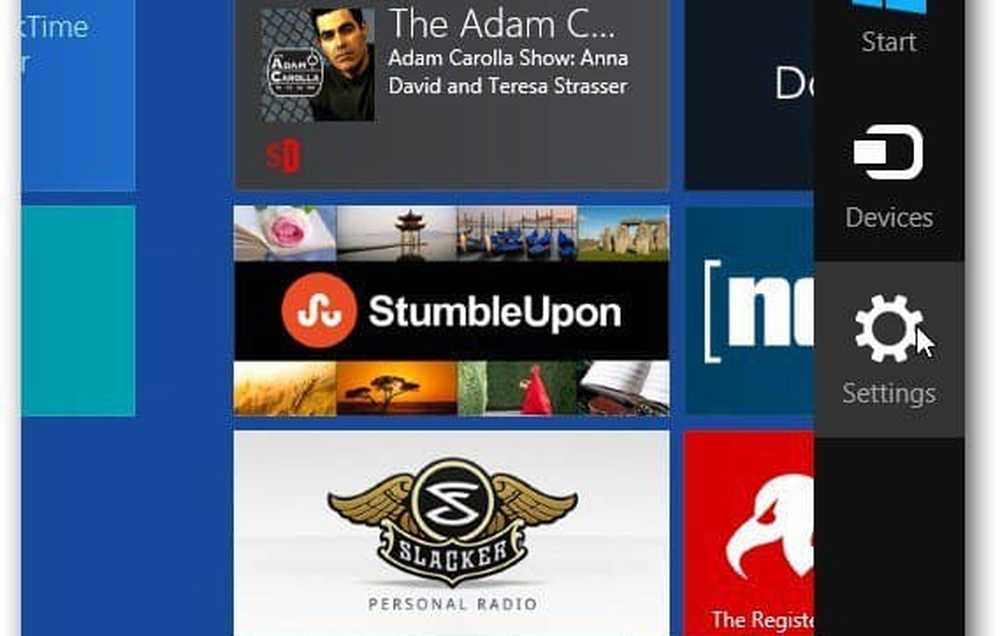
Quindi fare clic Cambia le impostazioni del PC.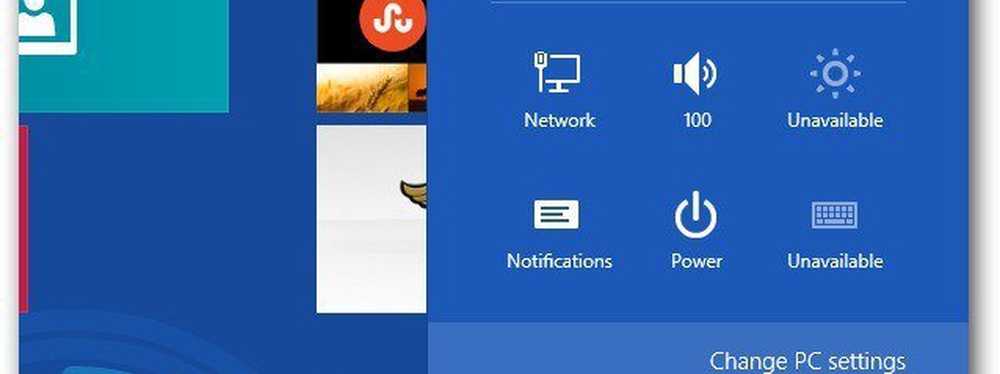
Apparirà il nuovo pannello di controllo di Windows 8. Selezionare Utenti in Impostazioni PC a sinistra e fare clic Aggiungi un utente sotto Altri utenti a sinistra.
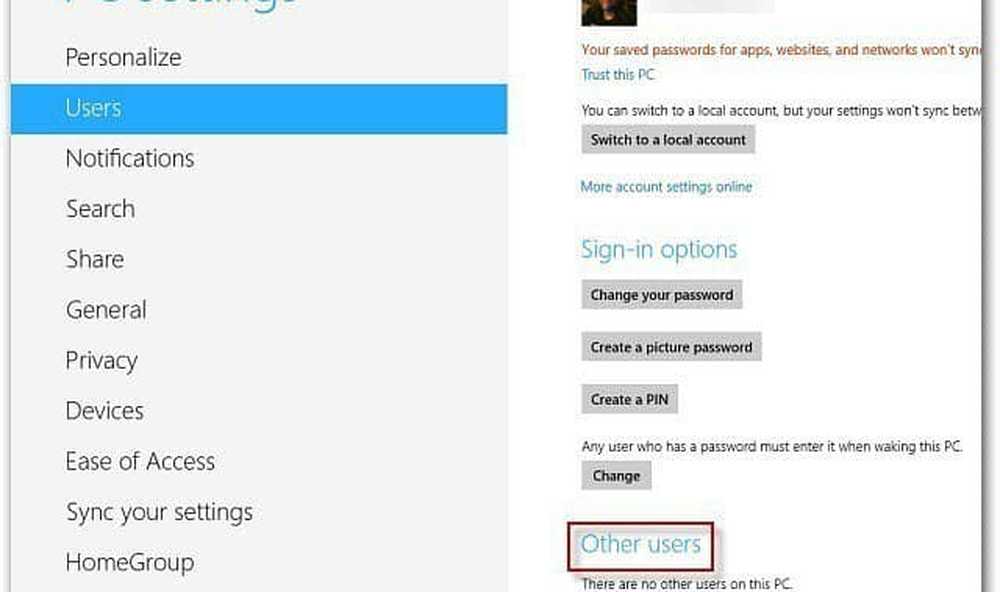
Inserisci l'indirizzo email dell'account Microsoft del nuovo utente. Oppure, se vuoi renderli un utente locale, fai clic su Accedi senza un account Microsoft. Fare clic su Avanti.
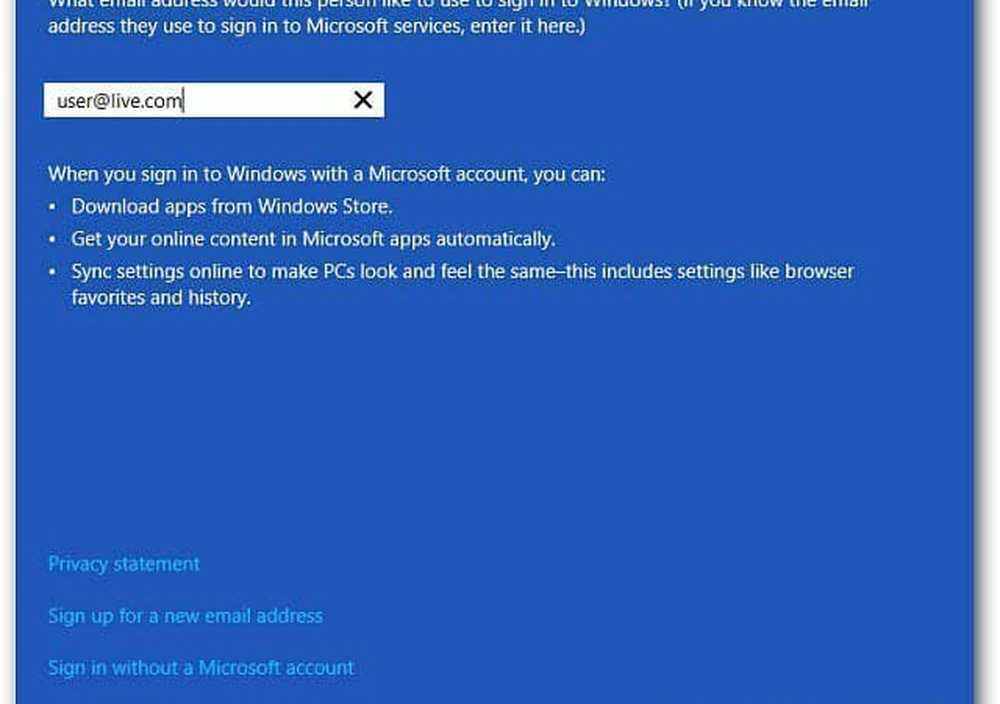
Viene visualizzata l'email dell'account Windows del nuovo utente, se la stai configurando per uno dei tuoi figli, potresti voler abilitare la funzionalità Family Safety.
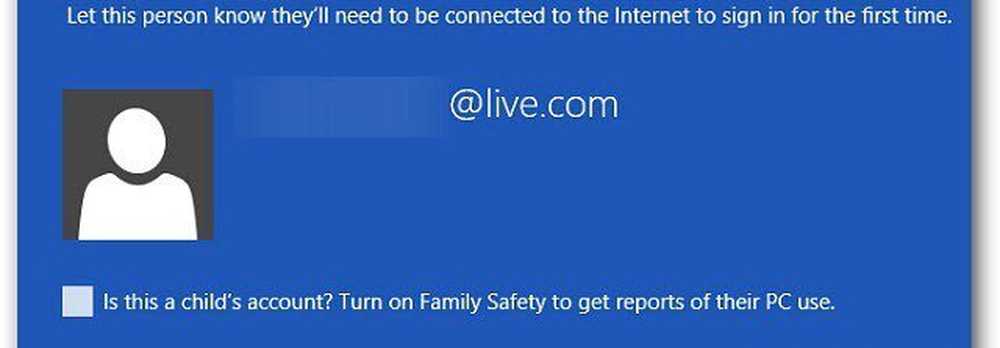
Torna sotto Account utente nell'interfaccia utente Metro, il nuovo utente verrà visualizzato sotto Altri utenti.
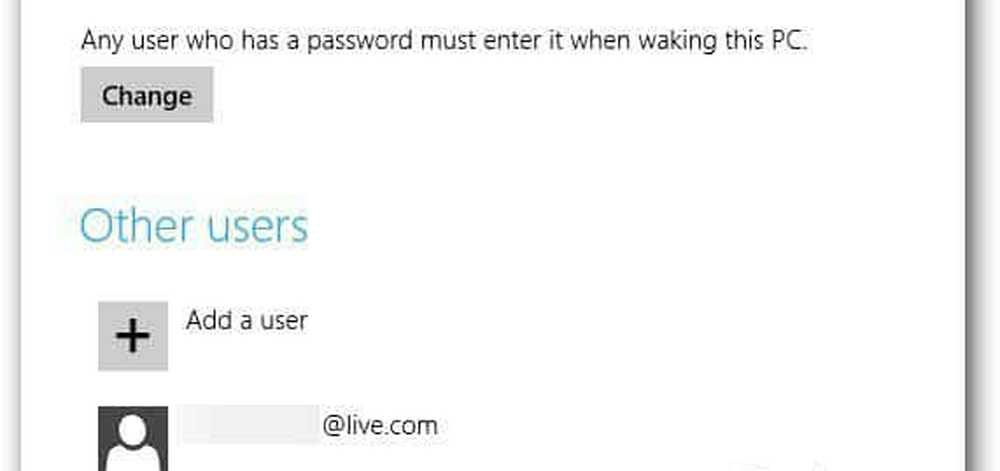
Alla successiva connessione del nuovo utente, è necessario fare clic sulla freccia per cambiare utente.
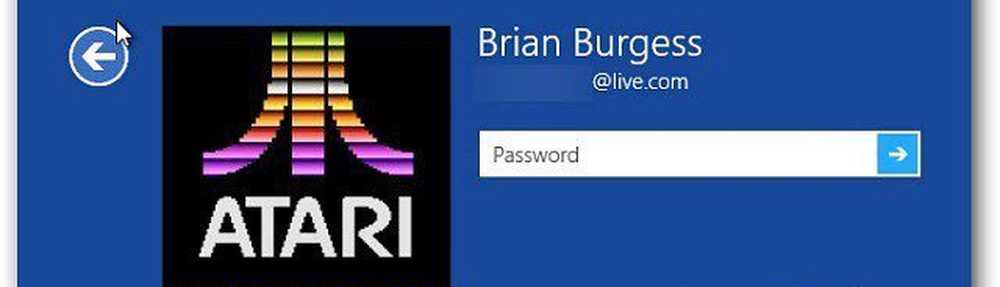
Quindi devono solo fare clic sull'icona del loro account per accedere.

Gestisci account utente dal desktop
È possibile accedere agli account utente anche dal desktop. Apri il menu di Windows 8 Power User e seleziona Pannello di controllo.
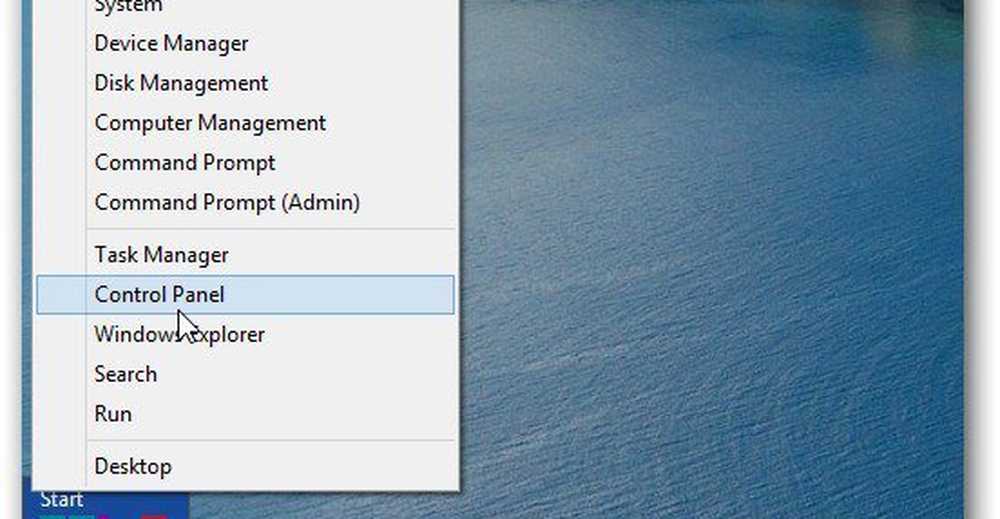
Dopo che si apre il pannello di controllo, cambia la vista in Icone grandi, scorri verso il basso e seleziona Profili utente.
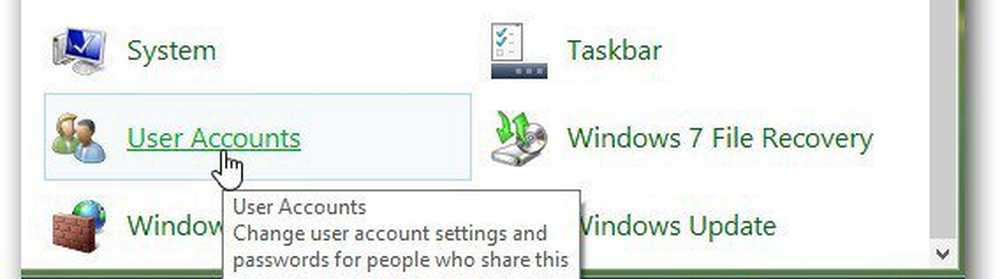
Nella schermata successiva, fai clic su Gestire un altro account.
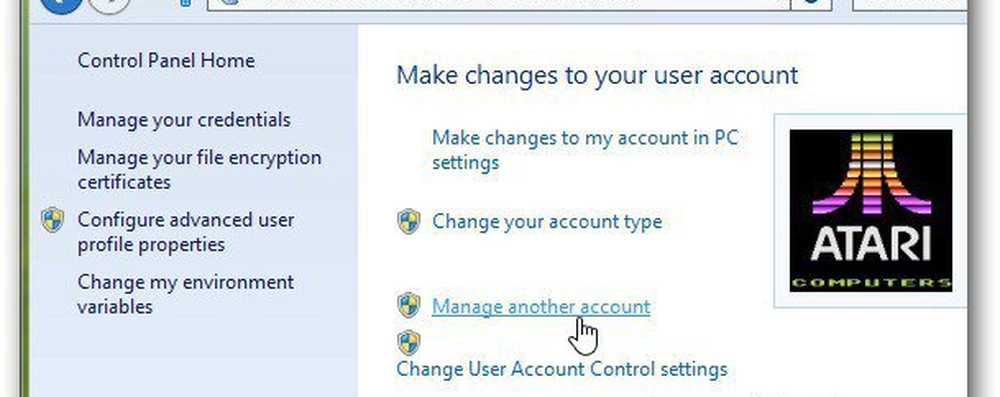
Ora seleziona l'account utente a cui vuoi apportare le modifiche. Oppure, fare clic Aggiungi un nuovo utente nelle impostazioni del PC.
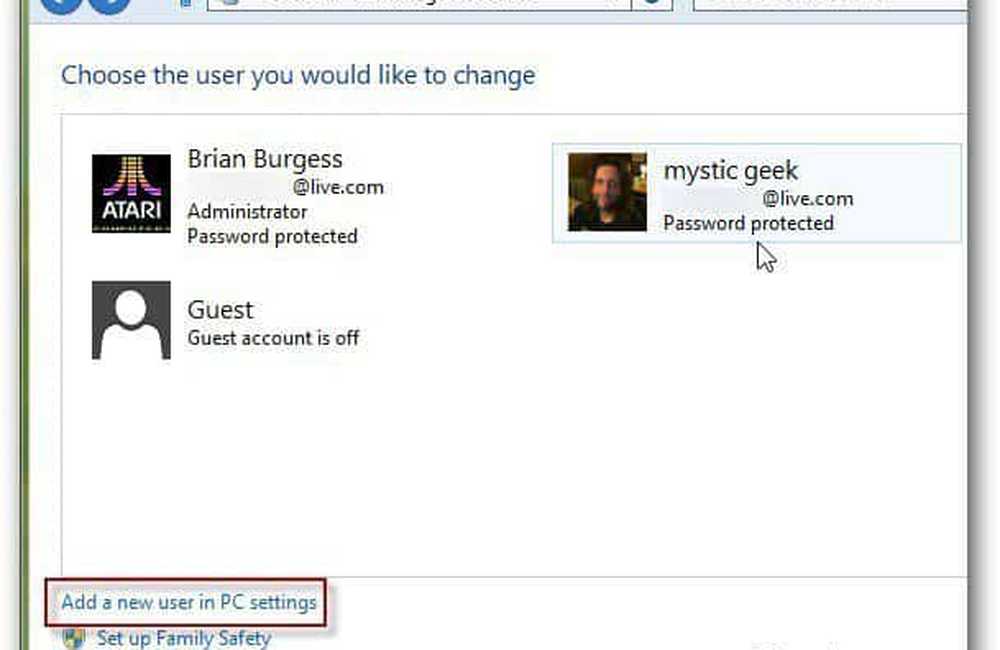
Facendo clic Aggiungi un utente in Impostazioni PC tornerai all'interfaccia Metro dove puoi seguire i passaggi precedenti.
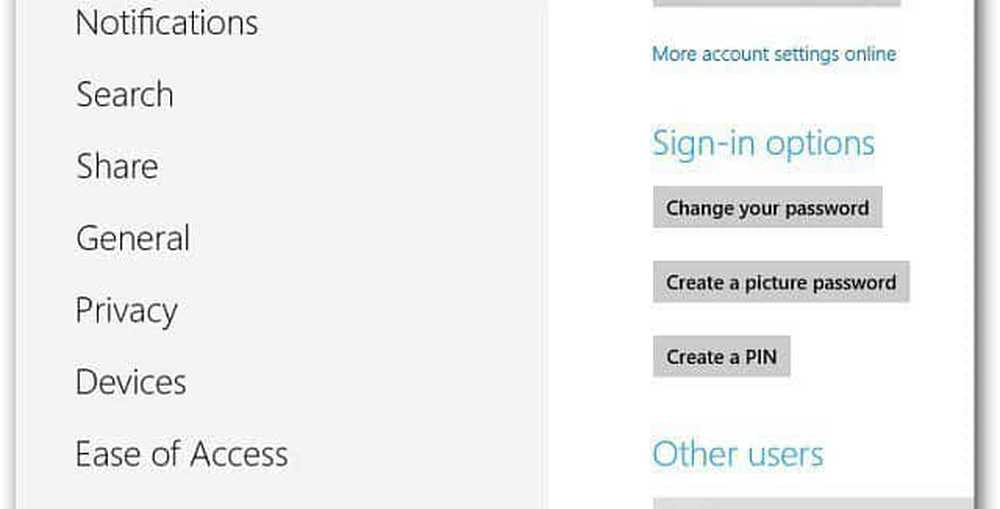
Se fai clic su un account per apportare modifiche, sarai comunque sul desktop dove puoi modificare alcune impostazioni utente.
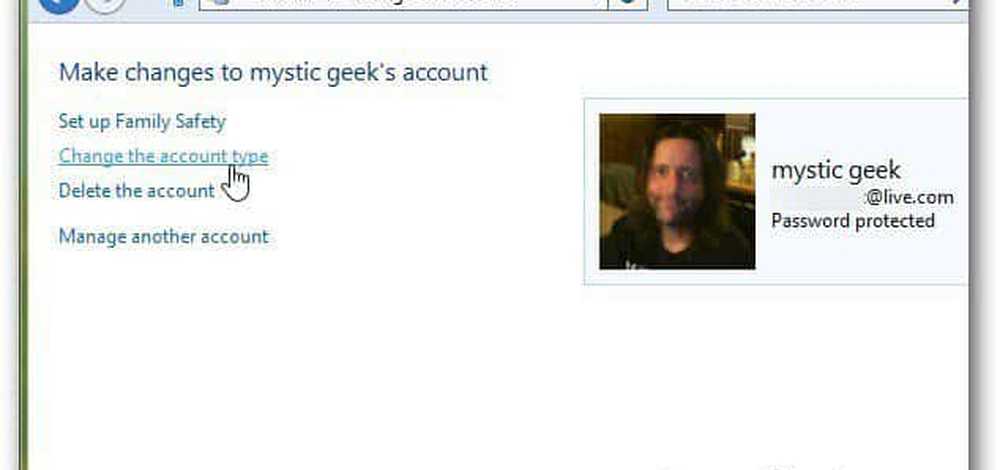
Dopo aver creato l'utente, potrebbe voler cambiare la propria immagine del profilo di Windows 8.




